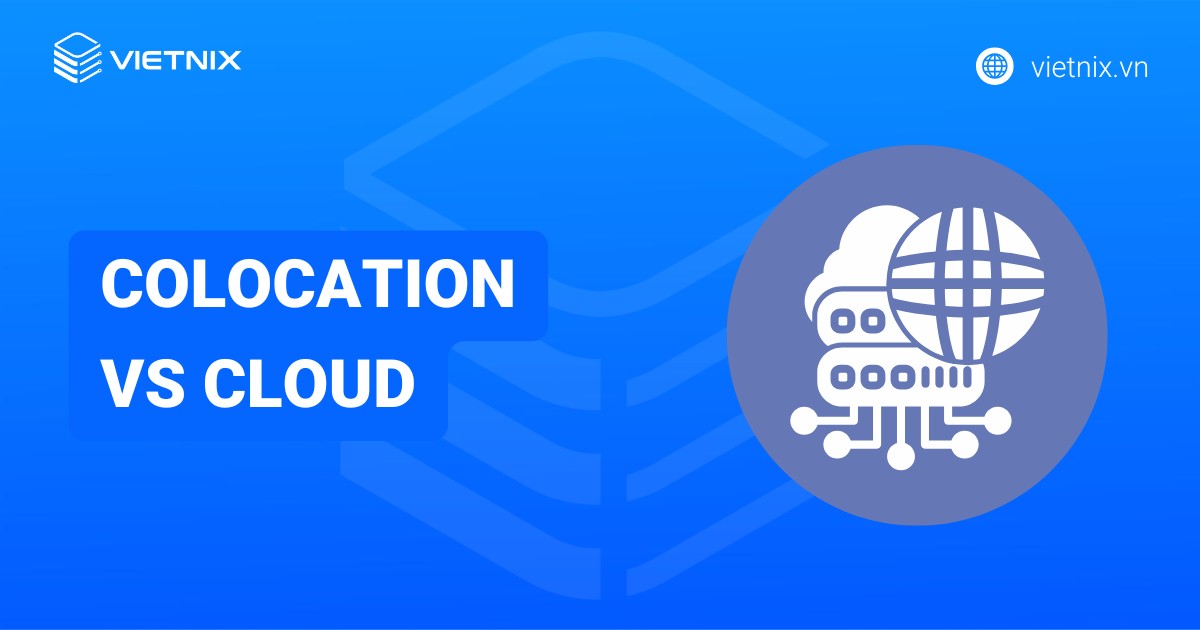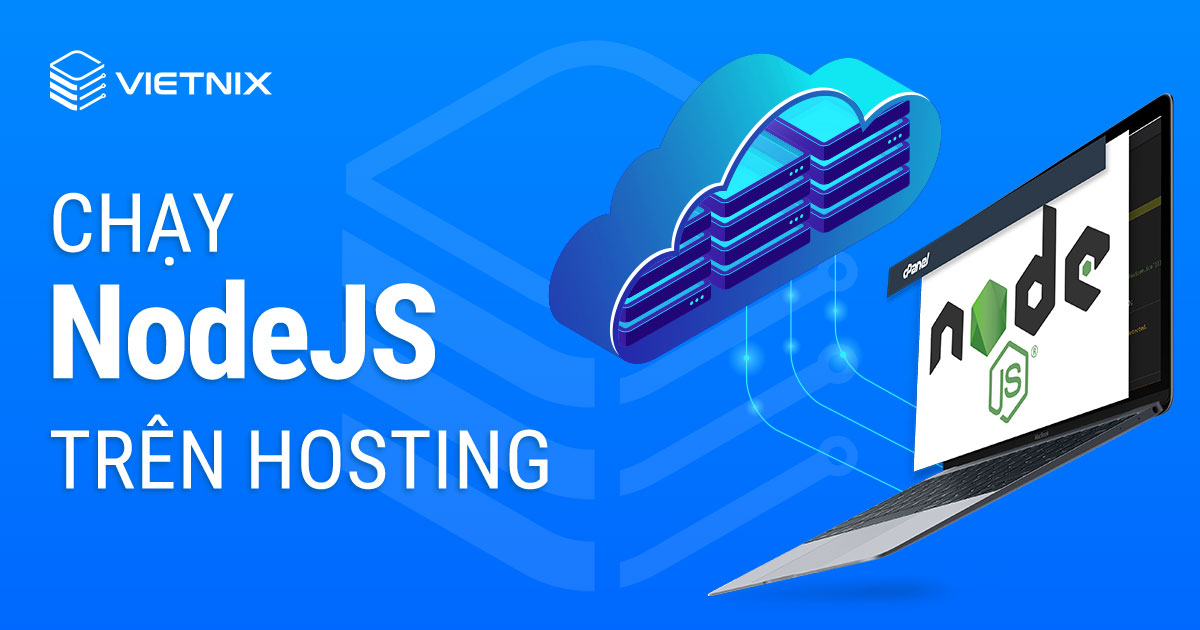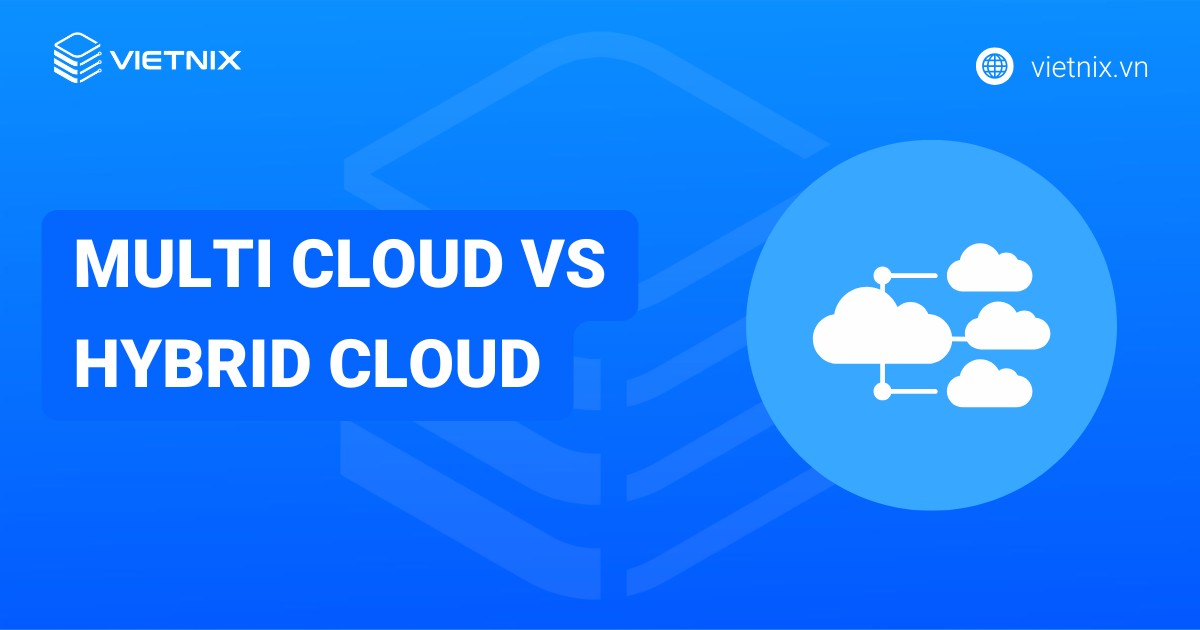Inodes là một chỉ số quan trọng trên VPS, đại diện cho số lượng các đối tượng được lưu trữ trên ổ cứng, bao gồm cả file và thư mục. Mỗi hệ thống thường có một giới hạn nhất định về số lượng inodes có thể tạo. Bài viết dưới đây Vietnix sẽ hướng dẫn chi tiết cách kiểm tra inodes trên VPS, cùng theo dõi nhé.
Tại sao nên kiểm tra inodes trên VPS
- Giới hạn số lượng: VPS có giới hạn về số lượng inode và vượt quá giới hạn này, bạn không thể tạo thêm tệp mới ngay cả khi vẫn còn dung lượng đĩa trống.
- Tối ưu hóa hiệu suất: Việc sử dụng nhiều inode có thể ảnh hưởng đến hiệu suất của VPS, vì vậy nên kiểm tra inode thường xuyên giúp phát hiện và giải quyết vấn đề sớm để hiệu suất hệ thống được tối ưu.
- Ngăn ngừa lỗi hệ thống: Kiểm tra inode giúp tránh các lỗi tạo file mới hoặc cài đặt ứng dụng khi VPS hết inode và đảm bảo VPS chạy ổn định.
- Quản lý tài nguyên tốt hơn: Kiểm tra và quản lý inodes rất quan trọng trong việc tối ưu hóa tài nguyên trên VPS, vì sẽ giúp bạn kiểm soát và sử dụng tài nguyên một cách hiệu quả, tránh lãng phí hoặc tình trạng sử dụng quá mức.
- Phát hiện lỗi quản lý file: Kiểm tra inode giúp bạn xác định xem VPS có đang sử dụng quá nhiều inode cho các file không cần thiết hay không và sau đó thực hiện các biện pháp dọn dẹp phù hợp.

Cách kiểm tra inodes trên VPS
Kiểm tra số inodes đã sử dụng
Bạn có thể kiểm tra tình trạng sử dụng inode của các phân vùng ổ cứng bằng lệnh df:
df -iLệnh này sẽ hiển thị một bảng thông tin chi tiết về mỗi phân vùng, bao gồm:
- Số lượng inode đã sử dụng (IUsed).
- Số lượng inode còn trống (IFree).
- Phần trăm inode đã sử dụng (IUse%).
Nếu cột IUse% hiển thị giá trị 100%, điều này cho biết phân vùng đó đã không còn inode khả dụng, dẫn đến việc không thể tạo thêm file hoặc thư mục mới, mặc dù dung lượng lưu trữ thực tế vẫn còn trống.
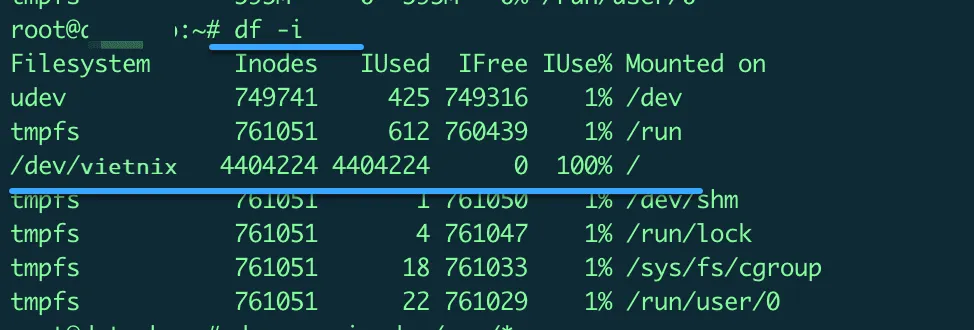
Thực hiện thông qua thư mục gốc
Để thực hiện kiểm tra inodes từ thư mục gốc bạn có thể sử dụng lệnh du. Cụ thể:
du -s --inode /*Kết quả sẽ liệt kê số lượng inodes mà mỗi thư mục trong hệ thống file gốc sử dụng. Chẳng hạn, thư mục /home chiếm hơn 4 triệu inodes, tiếp theo bạn sẽ vào bên trong /home để tìm nguyên nhân.
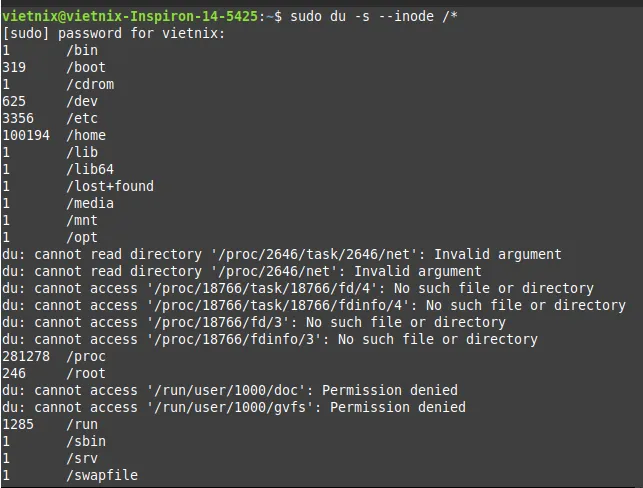
Tìm kiếm chiếm nhiều inodes nhất
Sau khi kiểm tra bạn sẽ thấy /usr chiếm nhiều inodes nhất, để kiểm tra cho các thư mục còn lại chỉ cần lặp lại quy trình này cho đến khi tìm ra file hoặc thư mục chiếm nhiều inodes. Đầu tiên, bạn kiểm tra thư mục con:
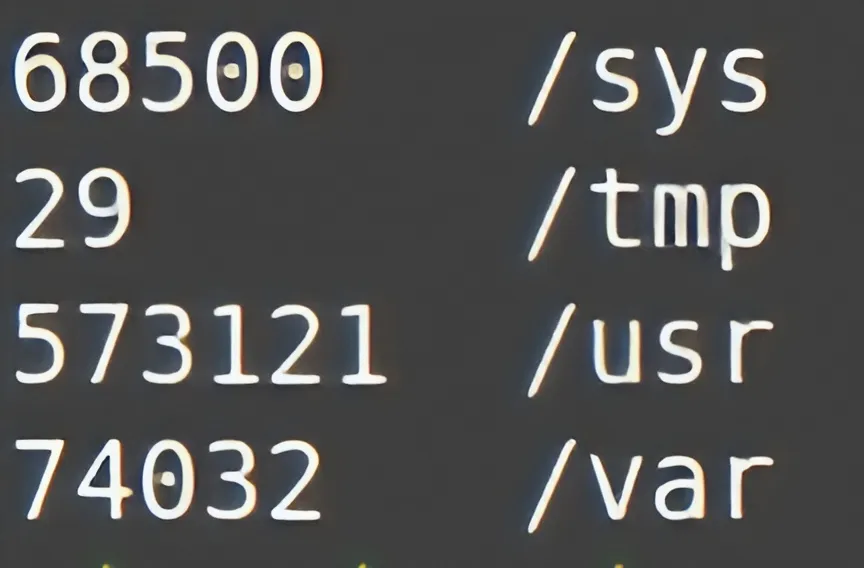
Tiếp theo, bạn nhập lệnh như sau để tiếp tục kiểm tra các thư mục con khác trong file chứa nhiều inodes nhất:
du -s --inode /đường_dẫn/thư_mục/*Ví dụ này Vietnix sẽ tìm sâu hơn bên trong file /usr chứa nhiều inode nhất để xem bên trong có chứa những file con nào bằng lệnh sau:
du -s --inodes /usr
Tìm kiếm bằng lệnh find
Lệnh find là một công cụ vô cùng linh hoạt để tìm kiếm các file và thư mục trong hệ thống Linux. Để kiểm tra inodes bạn nhập lệnh sau:
find / -xdev -printf '%h\n' | sort | uniq -c | sort -k 1 -nTrong đó:
find / -xdev -printf "%h\n': Xác định các thư mục trong hệ thống file gốc / và hiển thị tên thư mục chứa file.sort | uniq -c: Liệt kê số lần xuất hiện của từng thư mục.sort -k 1 -n: Sắp xếp danh sách thư mục theo số lượng inodes tăng dần.
Sau khi xác định thư mục nào chiếm nhiều file và inodes nhất, bạn có thể xóa file rác hoặc giảm thiểu số lượng file không sử dụng.
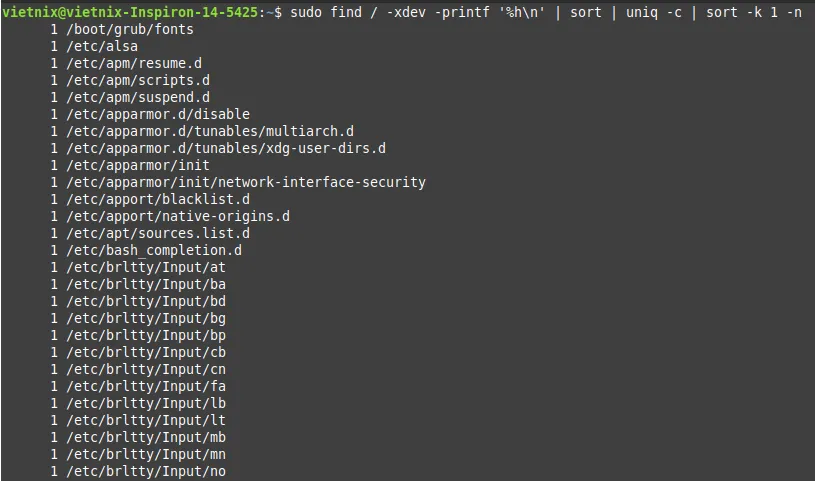
Xóa File hoặc thư mục không cần thiết
Để xóa file hay thư mục chiếm nhiều inodes không cần thiết, bạn nhập chính xác lệnh rm dưới đây:
rm -rf /đường_dẫn/tập_tin_hoặc_thư_mục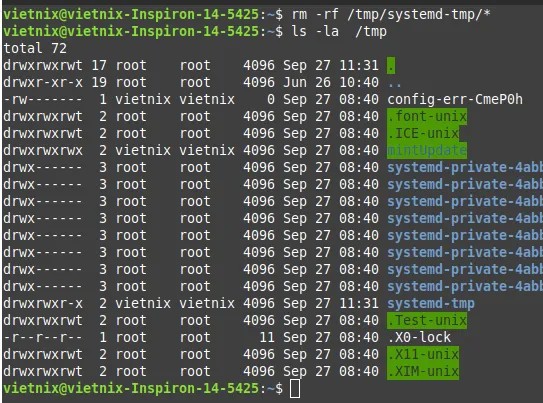
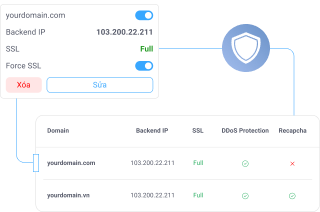
Giải pháp máy chủ hàng đầu
KHÁM PHÁ VPS LINUX – SỨC MẠNH VÀ BẢO MẬT CAO
VPS Linux đảm bảo tài nguyên độc lập và ổn định cho website hoặc ứng dụng của bạn.
Mua ngayLời kết
Bài viết đã cung cấp cho bạn cái nhìn chi tiết về cách kiểm tra inodes trên VPS. Hy vọng rằng, với những kiến thức bổ ích được chia sẻ, bạn đã có thể tự tin xử lý các vấn đề liên quan đến inodes, từ việc kiểm tra mức độ sử dụng đến việc áp dụng các biện pháp khắc phục hiệu quả như xóa file tin, thư mục không cần thiết. Nếu bạn có bất kỳ câu hỏi hoặc cần hỗ trợ thêm, đừng ngần ngại liên hệ với Vietnix.